הינך נמצא כאן
מדוע וכיצד לתקן את ניתוק האייפון מ-WiFi באופן אוטומטי כאשר המסך נעול?

בדוק את הדיון בקהילת אפל, תגלה שמשתמשי אייפון רבים נתקלו ב-WiFi בניתוק אוטומטי כאשר מסך הטלפון נעול, לא משנה באיזו גרסה של המערכת. מדובר בתכונה מאוד שנויה במחלוקת של האייפון, שגרמה אי נוחות למשתמשים שצריכים להשתמש ב-WiFi כדי לענות לשיחות או להאזין למוזיקה כשהמסך נעול. האם אי פעם נתקלת בבעיה זו? התוכן הבא יענה על שאלה זו וילמד אותך כיצד לפתור אותה.
זמן כולל: 5 דקות
אספקה וכלים:
- אייפון
- נתב
מדוע ה-WiFi מתנתק אוטומטית כאשר האייפון נועל את המסך?
העיצוב של פונקציה זו מבוסס כנראה על שתי הסיבות הבאות.
- חסכו בחשמל. כולנו יודעים שחיבור טלפון נייד ל-WiFi צורך יותר חשמל מאשר אי חיבור ל-WiFi. כאשר המסך נעול, מערכת iOS חושבת שהמשתמש אינו צריך להשתמש ב-WiFi. על מנת לשמור על אפקט חיסכון טוב בחשמל, הוא יכבה אוטומטית את ה-WiFi לאחר נעילת המסך.
- עבור לאות הרשת הטוב ביותר. כאשר אות ה-WiFi גרוע, מערכת ה-iOS תכבה אוטומטית את ה-WiFi לאחר נעילת המסך ותעבור לרשת 4G/5G טובה יותר יחסית.
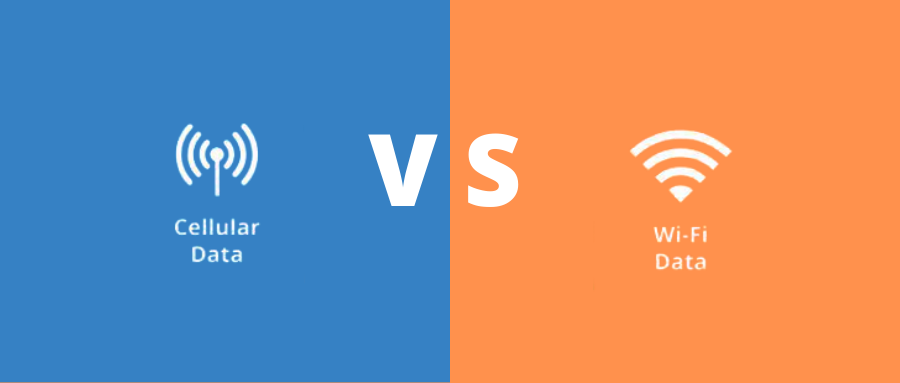
כיצד לתקן את ניתוק האייפון מ- WiFi כאשר המסך נעול?
אתה יכול לפתור את הבעיה לפי השיטות הבאות.
1.בדוק אם יש תוכנת שיתוף סיסמאות WiFi באייפון שלך. אם קיים, הסר את ההתקנה.

2.אלץ להפעיל מחדש את האייפון שלך. הפעלה מחדש בכוח של המכשיר שלך יכולה לעזור לתקן תקלות רבות באייפון שלך, כולל ניתוק WiFi אוטומטי לאחר נעילת המסך.
- כדי לאלץ הפעלה מחדש של iPhone 8 ואילך סדרות: לחץ במהירות על מקשי הגברת והחלשת עוצמת הקול בהתאמה, ולאחר מכן המשך ללחוץ על לחצן ההפעלה עד שתראה את הלוגו של Apple;
- כדי לאלץ אתחול מחדש של iPhone 7 ו- iPhone 7 Plus: לחץ והחזק את כפתור עוצמת הקול ואת לחצן ההפעלה בו-זמנית עד שתראה את הלוגו של Apple;
- כדי לאלץ הפעלה מחדש של iPhone 6s וסדרות קודמות: לחץ והחזק את לחצן הבית וכפתור ההפעלה בו-זמנית עד שתראה את הלוגו של Apple.

3. נתק את ה-WiFi והתחבר שוב.
היכנס להגדרות ← לחץ על WiFi ← לחץ על הסמל "i" בצד ימין של רשת ה-WiFi → לחץ על שכח את הרשת הזו → לחץ על שכח לאחר שתופיע תיבת דו-שיח → חזור לרשימת חיבורי ה-WiFi → לחץ שוב על רשת ה-WiFi שברצונך לחבר ← הזן סיסמה נכונה כדי להתחבר.

4. הפעל הצטרפות אוטומטית. אם כיבית את ה-WiFi של הצטרפות אוטומטית, ה-iPhone שלך עשוי גם להתנתק אוטומטית מ-WiFi כשהמסך נעול. לכן, מומלץ להפעיל אותו.
עבור אל הגדרות ← לחץ על WiFi ← לחץ על הסמל "i" בצד ימין של רשת ה-WiFi → אפשר הצטרפות אוטומטית.
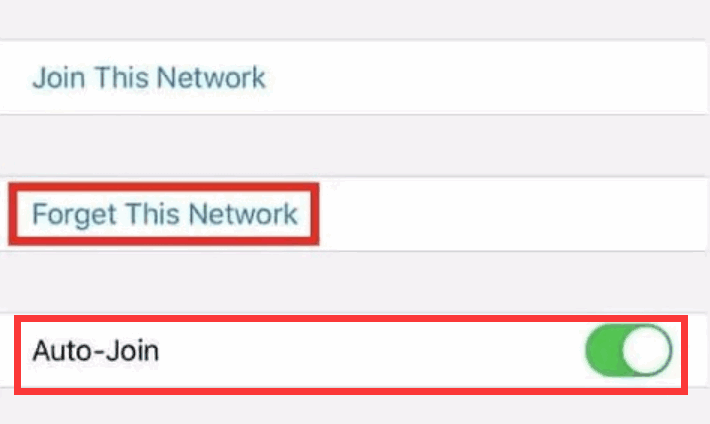
5. כבה את עוזר ה-Wi-Fi. אם האייפון הפעיל את Wi-Fi Assistant, כאשר אות ה-WiFi גרוע, האייפון יתחבר אוטומטית לנתונים הסלולריים כדי להביא לך את מהירות הרשת המרבית. עם זאת, זה עלול לגרום לאייפון להתנתק אוטומטית מ-WiFi לאחר נעילת המסך. כדי לכבות את ה-Wi-Fi Assistant, בצע את השלבים הבאים.
עבור אל הגדרות ← לחץ על סלולרי ← גלול לתחתית כדי למצוא את עוזר ה-Wi-Fi ולכבות אותו.

6. הפעל מחדש את נתב ה-WiFi. לפעמים, האייפון יתנתק אוטומטית מה-WiFi לאחר נעילת המסך אם נתב ה-WiFi עבד במשך זמן רב.
במקרה זה, אתה יכול לכבות את נתב ה-WiFi על ידי לחיצה על לחצן ההפעלה/כיבוי או פשוט לנתק את כבל החשמל. המתן מספר שניות והפעל אותו שוב.

7. אפס את הגדרות הרשת. ייתכן שהבעיה נגרמת גם מהגדרות הרשת של האייפון. אתה יכול לנסות לאפס את הגדרות הרשת. איפוס הגדרות הרשת לא ימחק את הנתונים באייפון, אך סיסמאות ה-WiFi המאוחסנות במכשיר יימחקו.
היכנס להגדרות → לחץ על כללי → לחץ על איפוס → לחץ על אפס הגדרות רשת → לחץ על איפוס לאחר הופעת תיבת דו-שיח → המתן עד שהמערכת תתאושש ותפעיל מחדש, ולאחר מכן נסה להתחבר לרשת ה-WiFi כדי לבדוק אם חיבור ה-WiFi תקין.

8.שדרג את גרסת iOS. אם האייפון שלך מריץ גרסת iOS ישנה יותר, המכשיר עלול להיתקל בבעיות תוכנה מסוימות שעלולות להוביל לניתוק WiFi לאחר נעילת המסך. אתה יכול לפתור בעיה זו על ידי שדרוג גרסת המערכת.
עבור אל הגדרות → לחץ על כללי → לחץ על עדכון תוכנה → אם קיים עדכון תוכנה זמין, לחץ על הורד והתקן אותו.
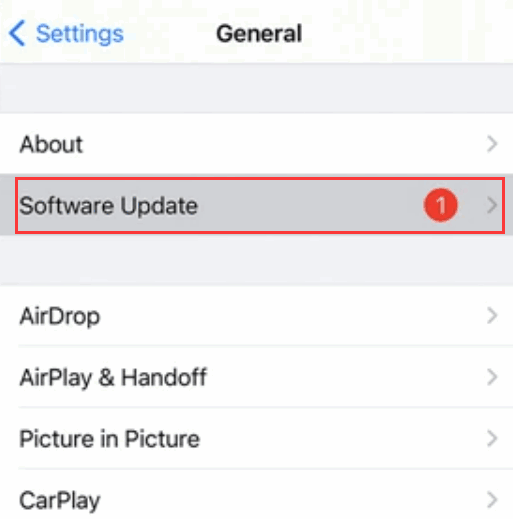
9. הפתרון האולטימטיבי: תיקון מערכת iOS. אתה יכול לעשות את זה עם כלי לתיקון מערכת.

כיצד להימנע מניתוק אוטומטי של אייפון מ-WiFi כשהמסך נעול?
שני טיפים לפתרון הבעיות שלך:
- התאם את הגדרות האייפון: כבה את ה-Wi-Fi Assistant ומצב צריכת חשמל נמוכה.
- שימו לב לבחירת נקודה חמה: הימנע מחיבור לרשתות WiFi באזורים ציבוריים, ונסו להתחבר לנקודה חמה מוצפנת.
 IP
IP

